Haben Sie Probleme mit dem Fall Creators Update? So rollen Sie zurück
 Das lang erwartete Fall Creators Update für Windows 10 ist endlich da und bringt viele neue Funktionen mit sich. Leider können mit größeren Windows-Updates auch verschiedene Probleme auftreten, und manchmal ist der einzige Weg, sie zu beheben, auf die vorherige Version zurückzukehren.
Das lang erwartete Fall Creators Update für Windows 10 ist endlich da und bringt viele neue Funktionen mit sich. Leider können mit größeren Windows-Updates auch verschiedene Probleme auftreten, und manchmal ist der einzige Weg, sie zu beheben, auf die vorherige Version zurückzukehren.
So rollen Sie vom Fall Creators Update zurück
Lösung 1 – Verwenden Sie die Einstellungen-App
Der einfachste Weg, vom Fall Creators Update zurückzurollen, ist die Verwendung der Einstellungen-App. Bevor Sie auf die vorherige Version zurückkehren, wird empfohlen, wichtige Dateien zu sichern. Nachdem Sie dies getan haben, können Sie folgendermaßen zurückrollen:
- Drücken Sie Windows-Taste+ I, um die Einstellungen-App zu öffnen.
- Sobald die Einstellungen-App geöffnet ist, navigieren Sie zu Update & Sicherheit.
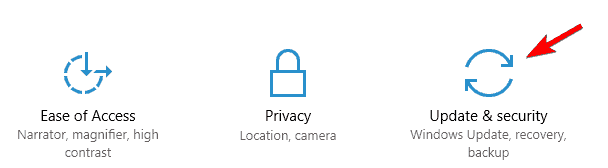
- Navigieren Sie im linken Bereich zur Registerkarte Wiederherstellung und klicken Sie auf die Schaltfläche Loslegen im Zurück zur vorherigen Version von Windows 10-Bereich.
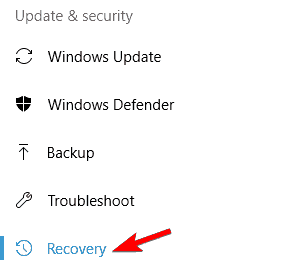
- Jetzt müssen Sie den Grund für die Rückkehr zur vorherigen Version auswählen. Klicken Sie danach auf Weiter.
- Ihnen wird angeboten, die neuesten Updates herunterzuladen. Klicken Sie auf die Schaltfläche Nein, danke.
- Klicken Sie jetzt auf Weiter, um fortzufahren.
- Klicken Sie erneut auf Weiter und wählen Sie Zurück zur früheren Version.
Der Rückrollprozess beginnt jetzt. Dieser Prozess kann eine Weile dauern, manchmal mehr als eine Stunde, also seien Sie geduldig und unterbrechen Sie ihn nicht.
Lösung 2 – Verwenden Sie den erweiterten Start
Wenn Sie große Probleme mit dem Fall Creators Update haben und überhaupt keinen Zugriff auf Windows 10 haben, können Sie möglicherweise mit dem erweiterten Start zurückrollen. Befolgen Sie dazu diese Schritte:
- Klicken Sie auf die Ein/Aus-Schaltfläche, halten Sie die Umschalttaste gedrückt und wählen Sie Neu starten aus dem Menü. Sie können dies direkt vom Anmeldebildschirm von Windows 10 aus tun. Wenn Sie nicht einmal auf den Anmeldebildschirm zugreifen können, starten Sie Ihren PC einfach ein paar Mal neu, während er bootet.
- Klicken Sie jetzt auf Problembehandlung > Erweiterte Optionen > Zurück zur vorherigen Version.
- Wählen Sie Zurück zur vorherigen Version und befolgen Sie die Anweisungen auf dem Bildschirm.
Wir müssen erwähnen, dass die Rückrolloption nur 10 Tage nach dem Upgrade verfügbar ist. Wenn Sie also größere Probleme mit dem Fall Creators Update haben, sollten Sie so schnell wie möglich zurückrollen.
Wenn Sie nicht zurückrollen können, ist es sehr wahrscheinlich, dass der Rückrollzeitraum abgelaufen ist oder dass Sie die Windows.old-Dateien manuell oder mit der Datenträgerbereinigung gelöscht haben. In diesem Fall müssen Sie beim Fall Creators Update bleiben oder eine Neuinstallation durchführen.
Das Fall Creators Update bietet viele neue Funktionen, aber wenn Sie wieder zur älteren Version zurückkehren möchten, können Sie dies gerne mit einer unserer Lösungen tun.
LESEN SIE AUCH:
- AMD Crimson-Treiber erhalten Unterstützung für das Windows 10 Fall Creators Update
- So laden Sie das Windows 10 Fall Creators Update herunter und installieren es
- So blockieren Sie die Installation des Windows 10 Fall Creators Update
- Nachtmodus funktioniert nicht bei Ihrem Download des Windows 10 Fall Creators Update? Hier ist eine Lösung













